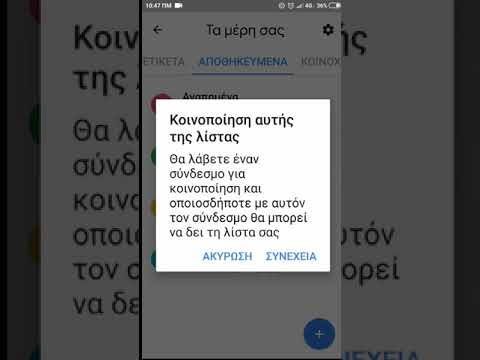Το GIMP είναι ένα δωρεάν πρόγραμμα επεξεργασίας το οποίο μπορείτε να κατεβάσετε στο gimp.org. Μεταξύ των πολλών εργαλείων που περιλαμβάνονται, το εργαλείο κλωνοποίησης είναι αρκετά χρήσιμο για την αφαίρεση ατελειών σε ορισμένες περιπτώσεις.
Βήματα

Βήμα 1. Λάβετε την εικόνα που θέλετε να διορθώσετε
Αυτό είναι ένα τριαντάφυλλο με γρασίδι μέσα.

Βήμα 2. Κάντε κλικ στο εργαλείο κλωνοποίησης
Μοιάζει με γραμματόσημο.

Βήμα 3. Κοιτάξτε κάτω στη γραμμή εργαλείων για τη σφραγίδα κλώνου
Πιθανότατα θα θέλετε να προσαρμόσετε την αδιαφάνεια. Εάν είναι λιγότερο από 100, θα φαίνεται πιο φυσικό. Επίσης, ανάλογα με το τι καλύπτετε, προσαρμόστε την κλίμακα. Ένα τελευταίο πράγμα που μπορείτε να κάνετε είναι να αλλάξετε τη βούρτσα και το μέγεθος της βούρτσας.

Βήμα 4. Κρατήστε πατημένο το πλήκτρο CTRL στο πληκτρολόγιο ενώ χρησιμοποιείτε το ποντίκι σας για να κάνετε κλικ στην περιοχή που θέλετε να αντιγράψετε
Μπορείτε να αλλάξετε το μέγεθος της βούρτσας κλώνων μετακινώντας το κουμπί κλίμακας.

Βήμα 5. Αφού επιλέξετε την περιοχή που θέλετε να κλωνοποιήσετε, αφήστε το CTRL και κάντε κλικ στην περιοχή που θέλετε να καλύψετε
Μπορείτε να κάνετε κλικ σε όσες περιοχές θέλετε και η ίδια κλωνοποιημένη εικόνα θα εμφανιστεί εκεί.